ps图片与背景怎么实现渐变融合? ps图片合成技巧
ps图片与背景怎么实现渐变融合?ps中导入的两张图片想要合成到一起,该怎么才能无痕的合成成渐变融合的效果呢?下面我们就来看看ps图片合成技巧
ps怎么让图片与背景渐变融合?做融合就很好的合成了两张图片而且很难发现合成痕迹,下面我们就来看看ps把图片与背景渐变融合在一起的技巧。

Adobe Photoshop 2020 v21.2.12.215 ACR14.0 中文版+安装教程
- 类型:图像处理
- 大小:1.93GB
- 语言:简体中文
- 时间:2022-05-13
给背景填充颜色
我们打开ps,新建一个合适大小的画布,填充上自己喜欢的颜色,比如:深绿色。
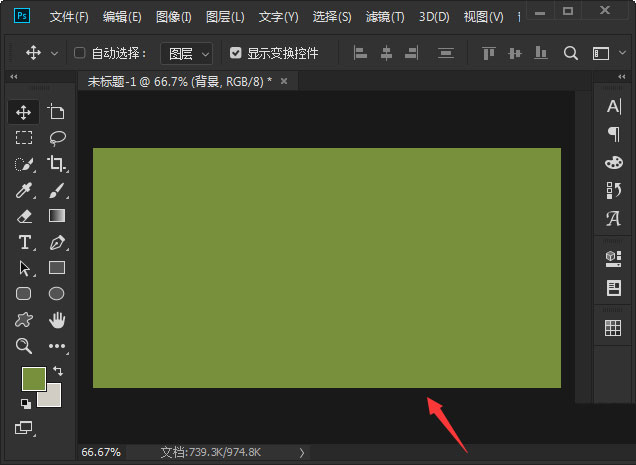
拖入图片
在深绿色的背景上面,拖入一张绿色底的图片。
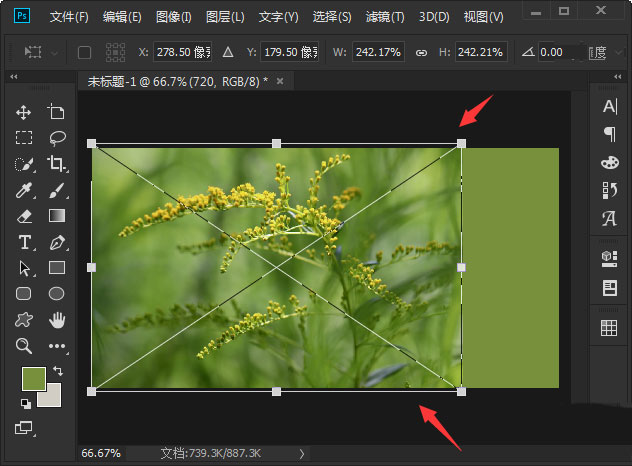
添加蒙版
给图片添加上白色的【蒙版】。
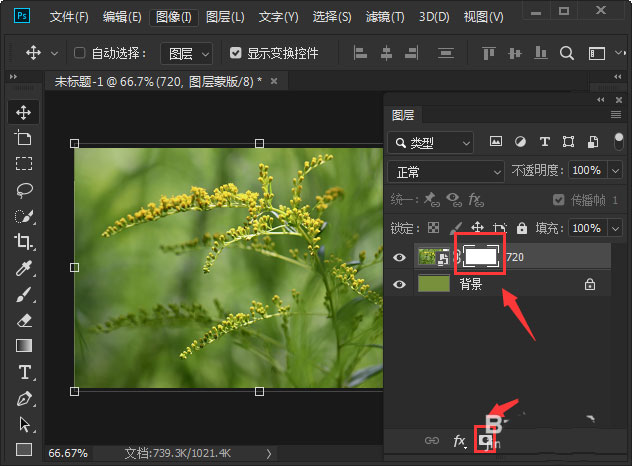
渐变工具,选择渐变颜色
选中蒙版,点击【渐变工具】,选择白到黑的渐变颜色,然后从左向右拖动渐变即可。
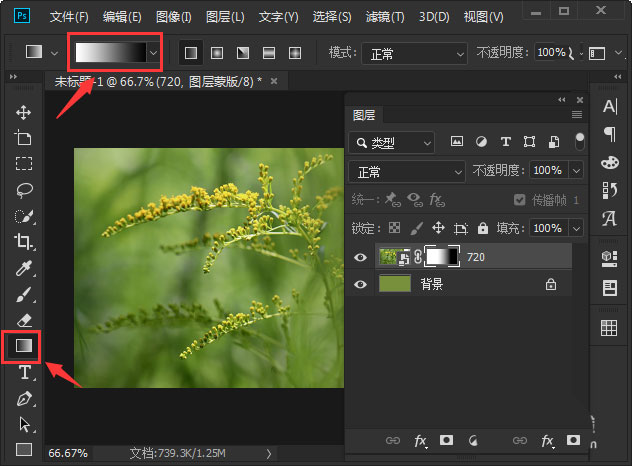
图片与背景渐变融合效果
最后,我们来看一下图片与背景渐变融合之后的效果。
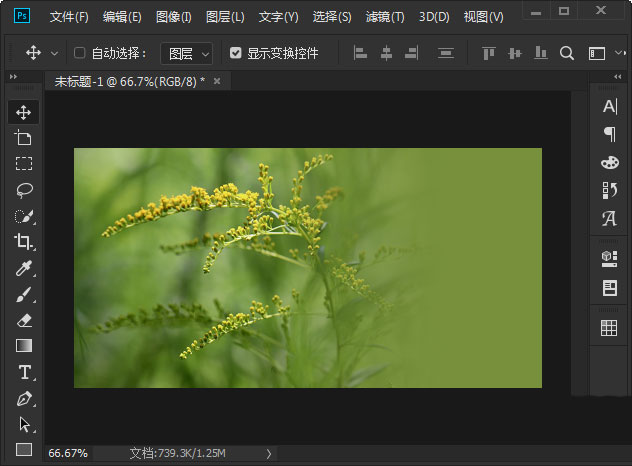
以上就是ps把图片与背景渐变融合的技巧,希望大家喜欢,请继续关注3D兔模型网。
声明:本站所提供的素材源文件资源仅供学习交流,若使用商业用途,请购买正版授权,否则产生的一切后果将由下载用户自行承担,有部分资源为网友分享,若素材侵犯了您的合法权益,请来信通知我们(Email: 18988964@qq.com),我们会及时删除,给您带来的不便,我们深表歉意!








